导言
欢迎进入 Cimatron E10.0的电极教程。在这个练习中,我们可以跟随着Cimatron E的电极设计向导非常简便地产生所需的电极。 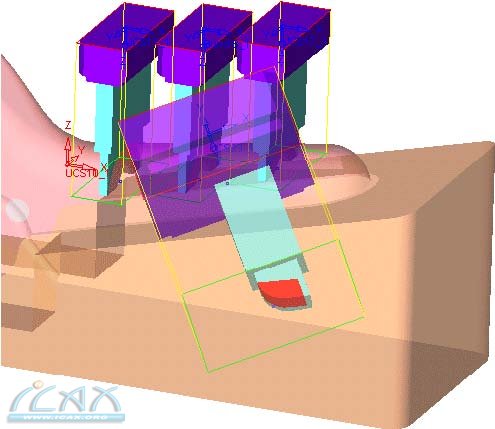
第一步-进入
1. 设定向导
点击电极设定向导按扭 
电极设置向导即被激活: 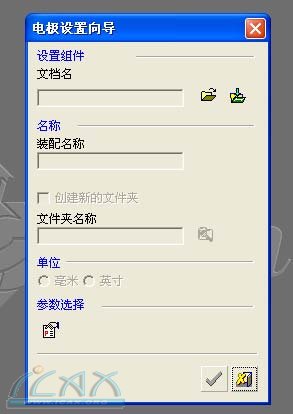
2.参数设定
在E10.0中可以用不同的颜色表示电极毛坯的不同部分,这些颜色可以在NC中作为分类选择的对象,这样很容易在NC中实现加工自动化。在电极/颜色设置编辑器中,设置如下电极毛坯的颜色。 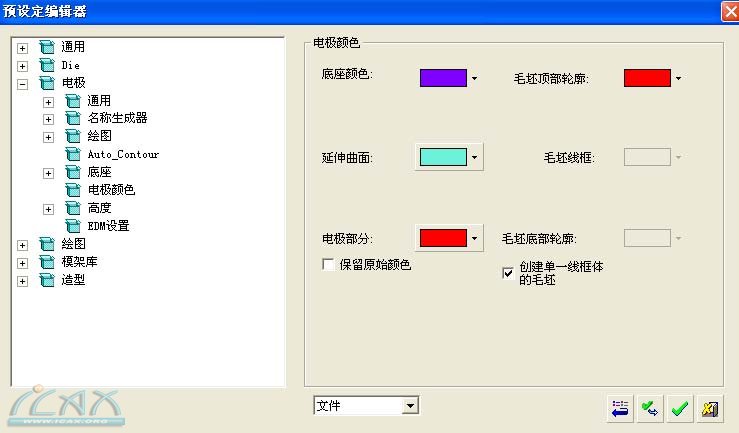
3.电极文档的调入 点击打开文件按钮. 使用‘clamp-cut-Work-Split-02’文件,打开新的电极装配文件 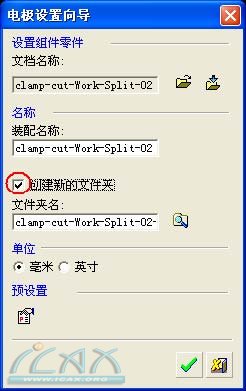
选择确认。
4.进入电极设计的主界面。 
第二步-曲面选取
1.萃取放电区域 选择电极向导条中的提取  电极选项。 模型自动转换成线框形式,并且激活拾取点功能。在放电区域处任选一点,如图: 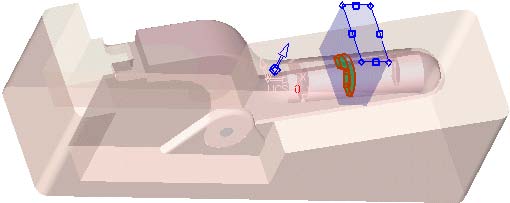
使用鼠标拖动矩形框到合适位置以选择放电区域。此时所选曲面还处于独立状态,通过点击鼠标中键即可把所选曲面附着到电极上。同时所选区域的颜色也会由褐色变为绿色,如图: 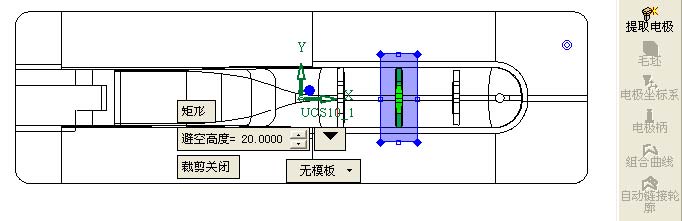
接受默认的避空高度为20,确认选择。
2.电极树 这时电极特征树出现了一个新的电极特征,双击电极使之激活。 
这时屏幕中显示出提取的电极放电区域如下: 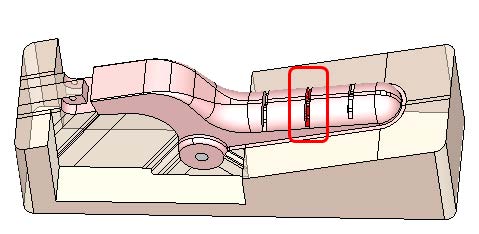
一旦单个电极被激活,则电极向导栏中的电极坯料、电极坐标系、轮廓、曲面延伸和应用模板这几个功能选项将自动激活。 第三步-电极毛坯 1.打断几何体 在 Cimatron E的电极设计中,可以设置坯料线框的颜色。这些颜色可以作为NC加工的几何标准,允许在NC环境中进行自动铣削。
2. 电极体相关尺寸的调整 点击电极向导条中的电极毛坯按钮  改变基座形式为台阶基座 使用“台阶毛坯”选项,生成毛坯,并作斜角标记。 为毛坯设置以下的参数: 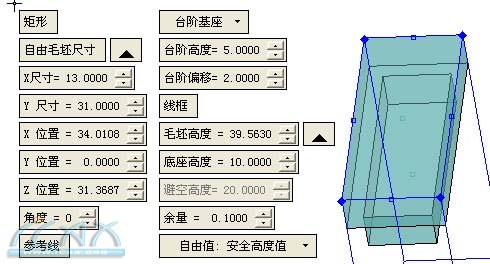
注意: . 点击扩展按钮,此时依然可以编辑毛坯的外形尺寸。
|